Как нарисовать смайлики карандашом поэтапно на бумаге. Рисуем смайлик
Этот несложный урок посвящен рисованию смайликов, таких, как на рисунке справа, с помощью Paint.NET. Для рисования понадобится дополнительные , описание которого есть на нашем сайте.
Этап 1. Рисуем основу смайлика.
Для этого создаем новое изображение (по умолчанию 800 на 600 пикселей), на котором дополнительно к фону создаем новый прозрачный слой. На этом слое рисуем при помощи инструмента «овал» с типом «сплошная фигура» — круг. Для того что бы круг получился ровным, можно удерживать при рисовании клавишу Shift. Для рисования круга мы использовали традиционный для смайликов желтый цвет.
Этап 2. Создадим блик на смайлике.
Для начала выделим желтый круг основы для смайлика, например при помощи инструмента «волшебная палочка». После этого создаем новый прозрачный слой, который будет расположен выше слоя с желтым кругом. Если новый слой оказался не там, где нужно, его можно легко передвинуть, используя соответствующие кнопки в окне управления слоями Paint.NET . Теперь сделаем вновь созданный слой активным и немного сожмем слева и справа выделенную область, что бы получился эллипс, как на рисунке слева.
Теперь, убедившись, что наш новый слой является активным, воспользуемся инструментом Paint.NET «градиент» внутри выделенной области. Первый (основной) цвет сделаем белым, второй (дополнительный) цвет будет полностью прозрачным, т.е. значение прозрачности альфа будет равно нулю. Итак, используя обычный линейный градиент, начиная от верхнего края изображения и останавливаясь где-то на середине смайлика, у вас должен получиться рисунок, примерно такой, как у нас на рисунке справа (зеленой стрелки градиента и квадрата с изображением цветов у вас естественно быть не должно, мы нарисовали их для наглядности уже потом). Теперь осталось сделать переход по границе блика плавным, для этого применим, не снимая выделения области, дополнительный . Мы применяли этот эффект с максимальным значением радиуса, равным десяти. Полученный результат приведен на рисунке ниже.
Можно сделать желтый фон основы смайлика тоже менее однородным. Для этого необходимо сделать слой с желтым кругом активным, после чего, используя, например, инструмент «волшебная палочка» выделить желтый круг. Выделенную область мы заполнили обычным линейным градиентом, сверху вниз, используя в качестве основного цвета белый с прозрачностью 150 и второй дополнительный цвет абсолютно прозрачный. Полученный результат можно увидеть справа. Слой с бликом и слой с желтым кругом теперь можно объединить, так что бы осталось два слоя: фон и, собственно, смайлик.
Этап 3. Глаза и рот смайлика.
Теперь необходимо обозначить глаза и рот будущего смайлика. Для этого создаем новый прозрачный слой поверх существующего и с помощью того же инструмента «овал» и «линия или кривая» рисуем черным цветом основу для глаз и рта смайлика. Должно получиться нечто, примерно такое, как получилось на рисунке справа. Новый слой для глаз и рта мы создавали для того, что бы было их удобно перемещать или копировать. Так один глаз смайлика мы нарисовали с помощью инструмента «овал», а второй создали путем копирования первого, для того, что бы глаза получились одинаковыми. Теперь слой с глазами и слой смайлика можно объединить.
В принципе полученный смайлик уже неплох, но мы хотели сделать его с прозрачными глазами, поэтому при помощи инструмента «волшебная палочка» выделяем глаза и рот смайлика и удаляем их. Если вы, как и мы, рисовали глаза и фон смайлика на разных слоях не забудьте объединить их перед этим, как описано выше. В результате должно получиться изображение, похожее на рисунок слева. Для наглядности того что должно получиться, мы отключили слой с фоном и привели на рисунке справа только содержание слоя со смайликом.
Этап 4. Обводим смайлик и делаем его объёмным.
Теперь нам необходимо добавить смайлику зрачки и обвести его. Делать это мы будем на слое со смайликом. Зрачки создадим при помощи известного нам инструмента «овал», которые мы сделали черными. Теперь для того что бы обвести смайлик нам нужно выделить все нарисованные элементы на этом слое. Сделать это проще всего «от обратного»: при помощи инструмента «волшебная палочка» выделяем все пустые (прозрачные) участки нашего изображения. Для того что бы выделить несколько участков можно, например, удерживать клавишу Ctrl на клавиатуре, во время выделения областей. Далее мы инвертируем выделенную область путем нажатия комбинации клавиш Ctrl+I. Теперь у нас оказались выделенными все нарисованные участки слоя. Применим к ним из комплекта внешнего эффекта «Обработка края выделенной области». Полученный результат можно увидеть на рисунке слева. Мы использовали толщину линии равную трем.
Теперь осталось придать смайлику объем. Для этого, не снимая выделения, применим еще один из комплекта внешнего эффекта «Обработка края выделенной области». Для простоты мы использовали параметры этого эффекта, заданные по умолчанию. Однако если поэкспериментировать, изменяя параметры, можно получить разные интересные результаты. Осталось придумать какой-нибудь фон для сделанного нами смайлика. Сделаем несложный двухцветный фон, воспользовавшись инструментом «градиент», применив его к слою «фон» нашего изображения. Нарисованный нами смайлик
bernow.ru
Как рисовать смайлик Красного Джона из сериала “Менталист” по шагам
Последнее время подсел, как это бывает с каждым, на сериал. Мне понравился “Менталист” по многим причинам и, конечно, в первую очередь харизматичным главным героем и его легким стилем работы. Напомню, что у него была цель – найти Кровавого Джона, погубившего его семью. Нарисуем “подарок” в виде смайла, который маньяк оставлял в домах своих жертв в сериале.
 Как рисовать смайлик Красного Джона из Менталиста по шагам
Как рисовать смайлик Красного Джона из Менталиста по шагам
Шаг 1.
Вы, наверное, уже привыкли рисовать основные линии для рисунка, которые просто позволяют легче продемонстрировать пропорции и позиции материала рисунка. Соблюдайте размеры и пропорции и у Вас все легко получится! Заготавливаем смайл Кровавого Джона.
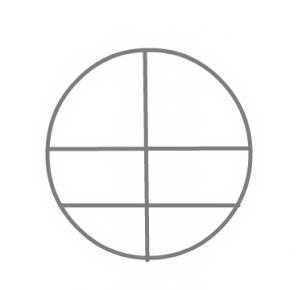 Как рисовать смайлик Красного Джона из Менталиста по шагам шаг 1
Как рисовать смайлик Красного Джона из Менталиста по шагам шаг 1Шаг 2.
Это внутренний край смайлика КД. Что я могу сказать? Это немного деформированный круг с несколькими рваными кусками от ударов. Обратите внимание, что верхний край идет в 1/3 от средней линии, в то время как в нижняя часть чуть достигает нижнего края круга.
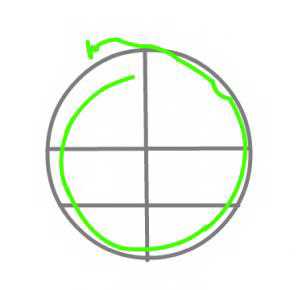 Как рисовать смайлик Красного Джона из Менталиста по шагам шаг 2
Как рисовать смайлик Красного Джона из Менталиста по шагам шаг 2Шаг 3.
Рисуем наружную часть смайлика КД. Заметьте, что край более рваный, чем внутренняя линия, и как она не во всех местах касается вспомогательной формы.
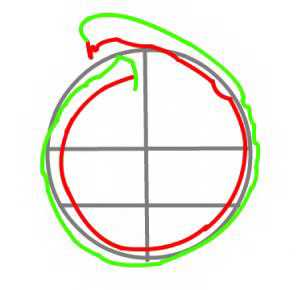
Шаг 4.
Затем нарисуйте глаза и рот. Обратите внимание, как левый глаз тоньше и ниже, чем правый, а как рот продолжает дуги глаз.
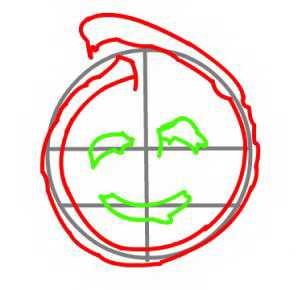 Как рисовать смайлик Красного Джона из Менталиста по шагам шаг 4
Как рисовать смайлик Красного Джона из Менталиста по шагам шаг 4Шаг 5.
Сейчас порисуем, как многие ручейки крови стекают по нему. Это будет круто! Полностью повторять шаблон урока не обязательно.
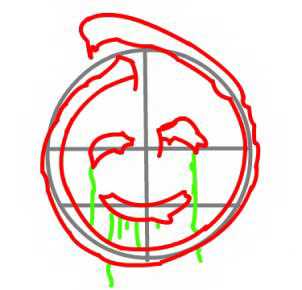 Как рисовать смайлик Красного Джона из Менталиста по шагам шаг 5
Как рисовать смайлик Красного Джона из Менталиста по шагам шаг 5Шаг 6.
Наконец, сотрите руководящие линии, если вы их не закрасили, и сделайте равномерным цвет линий смайла.
 Как рисовать смайлик Красного Джона из Менталиста по шагам шаг 6
Как рисовать смайлик Красного Джона из Менталиста по шагам шаг 6Шаг 7.
Отлично отдохнули! У вас должно легко получиться на нашем уроке рисования символа психопата и серийного убийцы Кровавого Джона, постараюсь подготовить урок рисования еще урока по сериалу “Менталист” вскоре! Удачи Вам!
 Как рисовать смайлик Красного Джона из Менталиста по шагам шаг 7
Как рисовать смайлик Красного Джона из Менталиста по шагам шаг 7С уважением, автор сайта, Нерд!
makusha.ru
Как нарисовать красивые смайлики карандашом поэтапно. Рисуем смайлик
Смайлики давно уже вошли в сферу нашего общения в качестве способа выражения наших эмоций. Мы ставим смайлики в социальных сетях, шлем их в СМС и так далее. Что такое смайлик? Это желтый кружок с глазами и улыбкой. Если вам вдруг понадобилось нарисовать его, то мы вам предлагаем инструкцию, объясняющую, как нарисовать смайлик.
Как нарисовать смайлик
- Сначала чертим окружность нужной вам величины.
- Затем рисуем две вспомогательные линии, определяющие уровень глаз и рта.
- Рисуем глаза по намеченным заранее линиям. Как нарисовать красивый смайлик? От выражения глаз и рта вашего рисунка будет зависеть то, каким он будет: грустным, веселым, или даже злым. Глаза могут быть круглые, с зрачком посередине, либо вместо глаз иногда ставят крестики, такой смайлик будет более схематичным. На глазах можно нарисовать реснички. В общем, все зависти от вашей фантазии.
- Рот обычно рисуется в форме дуги – улыбки. Но можно также сделать печальное выражение, тогда улыбку нужно будет перевернуть.
- Не забудьте стереть вспомогательные линии.
- Теперь добавляем цвет: закрашиваем смайлик желтым цветом, глаза и рот также красим в соответствующие цвета.
Как видите, нарисовать смайлик достаточно просто, но несмотря на простоту рисунка, в него можно добавить что-то от себя, например выражение глаз или рта. Все зависит от вашей фантазии. Компьютерные смайлики безлики и однотипны, а смайлики, нарисованные карандашом, несут частичку души художника. Так что рисуйте на здоровье.
Это средний по сложности урок. Повторить этот урок может быть затруднительно и взрослым, поэтому не рекомендую рисовать смайлик по этому уроку маленьким детям, но если есть большое желание — то можно и попробовать. Также хочу отметить урок « » — обязательно попробуйте повторить его, если у вас останется время и желание рисовать сегодня.
Что понадобится
Для того, чтобы нарисовать смайлик нам может понадобиться:
- Графический редактор GIMP. Нужно скачать бесплатный GIMP и установить его.
- Скачать кисти для GIMP , они могут пригодиться.
- Могут понадобиться некоторые дополнения (инструкция как их устанавливать).
- Немного терпения.
- Хорошее настроение.
Поэтапный урок
Рисовать персонажей фильмов, мультиков и рассказов гораздо проще, чем настощих людей и животных. Тут не нужно придерживаться правил анатомии и физики, но каждый персонаж уникален по-своему. Авторы создавали их по специальным лекалам, которые необходимо повторить достаточно точно. Но если хотите, когда буете рисовать смайлик — всегда можете сделать глаза чуточку больше. Это придаст большей мультяшности.
Кстати, кроме этого урока советую обратить своё внимание на урок « ». Он поможет повысить ваше мастерсово или просто доставит немного удовольствия.
Совет: выполняйте разные действия на разных слоях. Чем больше слоёв вы сделаете — тем проще вам будет управляться с рисунком. Так набросок можно сделать на нижнем слое, а беловой вариант на верхнем и когда набросок будет не нужен, то можно будет просто отключить видимость этого слоя.
При выполнении урока учтите, что из-за различий в версиях программ некоторые пункты меню и инструменты могут называться иначе или отсутствовать вовсе. Это может немного затруднить выполнение урока, но я думаю, что вы справитесь.
Для начала создаем новое изображение 200x200px с белой заливкой фона.
Теперь с помощью инструмента эллиптического выделения создаем круг на холсте. Чтобы окружность была правильной формы нужно зажать кнопку Shift. Создайте новый слой и заполните выделение коричневым или темно-желтым цветом.
Зайдите в «Выделение — Уменьшить» и уменьшите выделение на 2−3 пикселя. Получившееся выделение нужно залить градиентом. Для этого я выбрала градиент «Yellow Orange». В настройках инструмента градиент проследите, чтобы форма была линейной, непрозрачность 100%, а режим смешивания — нормальный. Создайте новый слой и заполните выделение градиентом.
Зайдите в «Выделение — Уменьшить» и уменьшите выделение еще на 7−9 пикселей. Поменяйте цвет переднего плана на белый и в настройках градиента выберите градиент «Основной в прозрачный». Создайте новый слой и заполните выделение градиентом.
ecoprog.ru
Как нарисовать смайлик карандашом. Рисуем смайлик
Шаг 1
Создайте новый файл размером 50х50 px, с Mode RGB Colour и прозрачным фоном. Назовите слой Outline (Контур).
Выберите цвет #565656 .
Увеличьте масштаб картинки до 1600%. Возьмите Pencil tool размером 1px и проведите горизонтальную линию длиной 5px. Далее опуститесь вниз и сдвиньтесь на 1px вправо. Нарисуйте линию длиной 2px. И так далее, согласно инструкции на рисунке:
Шаг 2
Создайте новый слой. Назовите его Fill (Заливка). Сейчас закрасим смайл.
Возьмите цвет #A1A1A1 и закрасьте им те точки, которые показаны на рисунке:
Теперь #C2C2C2 :
#D2D2D2:
#D8D8D8:
#DEDEDE:
#E7E7E7:
И, наконец, #F0F0F0:
Шаг 3
Создайте новый слой и назовите его Left hand (левая рука).
Возьмите цвет #565656 и нарисуйте им горизонтальную линию размером 2px. Проделайте всё так, как показано на рисунке:
На том же слое закрасьте верхний левый угол цветом #E7E7E7 . Затем цветом #D2D2D2 закрасьте верхний правый угол и нижний левый. Для нижнего правого угла — цвет #AEAEAE :
Продублируйте слой Left hand и назовите его Right hand (Правая рука). Используйте Move Tool (V) и переместите слой вправо:
Объедините слои Outline и Fill . Назовите новый слой Body (Тело):
Шаг 4
Создайте слой-папку Expressions (Выражения лица). У нашего смайлика будет два выражения лица: открытые глаза и закрытые глаза (моргающие).
Создайте в папке слой Open eyes (Открытые глаза) и на этом фоне цветом #565656 нарисуйте глаза, как показано на рисунке (3px в высоту и 2px между глазами):
В этой же папке создайте слой Closed eyes (Закрытые глаза). Отключите слой Open eyes и нарисуйте цветом #565656 горизонтальную линию размером 6px:
Шаг 5
Если вы хотите сменить цвет, зайдите в Layer > New Adjustment Layer > Hue/Saturation (Ctrl, U) . Отметьте галочкой пункт Colorize и поменяйте Hue and Saturation . Сохраните результат.
Проделайте тоже самое с другими слоями, нажимая на кнопку Load:
Часть 2. Анимация
Шаг 6
Перейдите в Adobe Image Ready (Ctrl, Shift, M) (анимация в Photoshop CS3 и выше: Window > Animation ).
Шаг 7
Если вы хотите сделать плавную анимацию, скажем, просто движение руки, меняйте положение руки на 1px на каждом последующем кадре:
То же самое можно сделать с глазами, телом и т. д.
Если вам лень заниматься детальной проработкой движения, меняйте положение части тела на каждом кадре больше, чем 1px.
Шаг 8
Убедитесь, что вы у вашего смайла моргающие глаза. Для этого нужно сначала сделать видимым слой Open eyes , а потом Closed eyes . Должно получиться что-то вроде этого.
В этой статье мы разберем очень популярный способ выражения эмоций в интернете. Мы будем учиться как нарисовать смайлик. Рассмотрим рисование стандартного улыбающегося, грустного, крутого и злого. Для этого нам понадобятся карандаши, ластик, чтобы стирать ошибки и чистый лист бумаги, на котором мы и будем работать.
Грустный
Первый пример продемонстрирует как нарисовать грустный смайлик. Он будет, естественно круглым, с печальным выражением лица, а из одного из глаза будет стекать слеза. Изображается он довольно просто, самое главное здесь нарисовать ровный круг.
Первый этап у нас самый ответственный. Мы должны изобразить круглую форму, а внутри нее два глаза со слезинкой.
Как говорилось ранее, главная сложность — это нарисовать окружность. Если у вас не получается сделать это от руки, ты вы можете воспользоваться любым округлым предметом. Например, приложить к листу тарелку и обвести ее. Другой вариант, воспользоваться циркулем.
Чтобы нарисовать смайлик карандашом, мы должн
ecoprog.ru
Как научиться рисовать смайлами 🚩 как научится рисовать приколы 🚩 Рисование
Автор КакПросто!
Переписку людей в интернете в настоящее время невозможно представить без смайликов, с помощью которых можно выразить различные эмоции. Эти смайлики пользуются большой популярностью. Еще с их помощью можно создавать довольно интересные рисунки.

Статьи по теме:
Инструкция
Придумайте изображение. Это может быть всего лишь контур, а можно изобразить предмет многослойным фоном.
Зайдите на сайт «Одноклассники», где вы обычно общаетесь по переписке. На своей странице выберите вкладку «Личные сообщения». Найдите платные смайлики, выберите из них понравившийся, форматируйте его с помощью «карандаша». Выполните рисунок в рамочке. Нажмите на правую клавишу мышки, выделив рисунок, заполните его фон смайликами. Их можно форматировать. Выровняйте смайлики по углам, правому и левому краю сообщения.Сделайте многослойный фон. Для этого подготовьте рисунок. Выделите верхний слой, выровняйте рисунок по центру, сделайте фон, выбрав цвет. Вставьте один или несколько смайликов нижней строчкой, только сделайте их другого цвета. Составьте композицию. Учтите, что рисунок может исчезнуть на черном фоне. В этом случае используйте буквы другого цвета.
При копировании готовой большой (сложной) картинки разделите смайлики знаками тире или точками. Это необходимо, чтобы сохранить заданное расстояние между смайликами, которое может потеряться при копировании. На рисунке их не будет видно, так как его можно залить цветным тоном. Обратите внимание, что в текстовом редакторе смайлики заменяются текстовыми символами, а в сообщении снова становятся смайликами.Если картинка оказалась больше по лимиту знаков, форматируйте ее в специальном текстовом редакторе WordPad, который имеет большие возможности, чем блокнот. Максимальное количество букв, цифр личных сообщений на сайте «Одноклассники» одна тысяча знаков. В изображении учитываются и буквы, и цифры, и смайлики. Превышенный лимит не позволит рисунку из смайликов установиться. Междустрочные пробелы можно удалить с помощью кнопки delete. Снова скопируйте изображение и вставьте в сообщение на сайте.
Совет полезен?
Статьи по теме:
Не получили ответ на свой вопрос?
Спросите нашего эксперта:
www.kakprosto.ru
